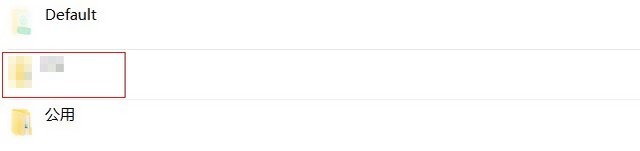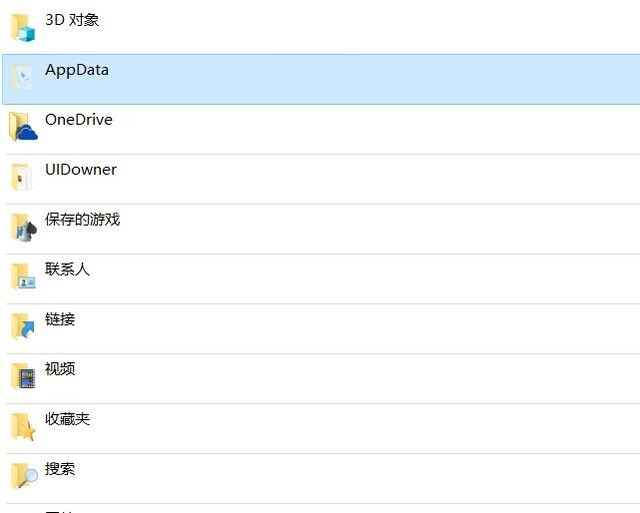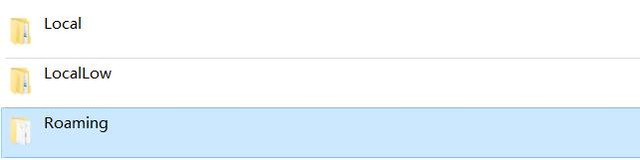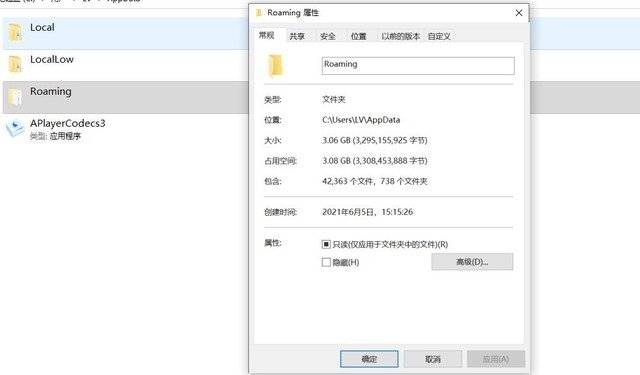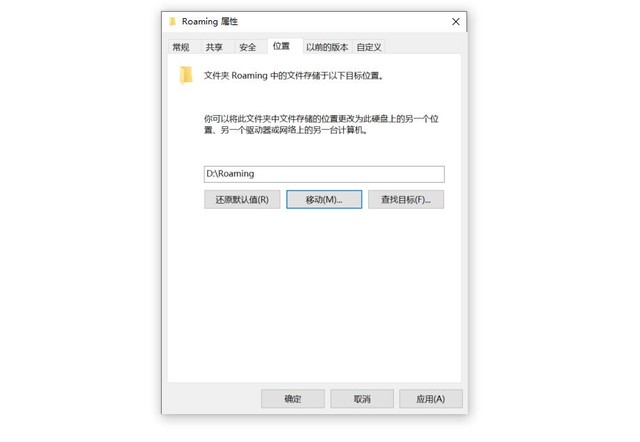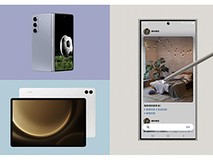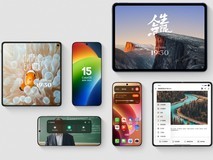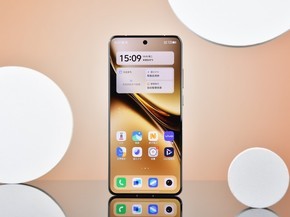01C盘爆满如何不花钱瘦身
产品:小新 Air 14 Plus 2021 锐龙版(R5 5600U/ 联想 笔记本电脑 对于小白来说,每每看到C盘亮起红灯都是心头一紧,一来作为系统盘里面的文件不敢随意删减;二来如果给电脑扩充容量不仅需要额外支出,最关键的是几乎所有的小白用户都不具备这样的能力。
本着不花钱和易操作的原则,今天就给广大小白用户带来一个让C盘迅速瘦身的小技巧,1分钟包学会。

相信屏幕前的朋友几乎都遇到过C盘红条的情况,这就意味着存储文件容量超过了临界值,此时就需要用到科学方法让C盘瘦身。
双击“本地磁盘”后点击“用户”,随后点击你自己的“账户”,在页面头部区域点击红框内的“查看”,随后勾选“隐藏的项目”。
随后点击“AppData”,进入子页面后邮件点击“Roaming”属性,可以看到其中文件是很占空间的。
解决方案就是在其它盘符下新建一个“Roaming”文件夹,再回到C盘Roaming属性,点击“位置”,将文件移动到其它盘符下新建的“Roaming”文件夹,这样你的C盘就能够瘦身几个G甚至是几十个G了,屏幕前C盘亮红灯的广大小白赶紧操作起来吧。
联想小新 Air 14 Plus 2021 锐龙版(R5 5600U/16GB/512GB/MX450) 锐龙5000系列R5处理器,性能级2G独显,2.2K显示屏,背光键盘